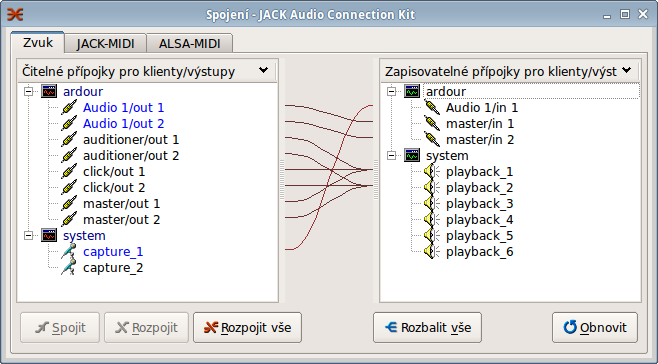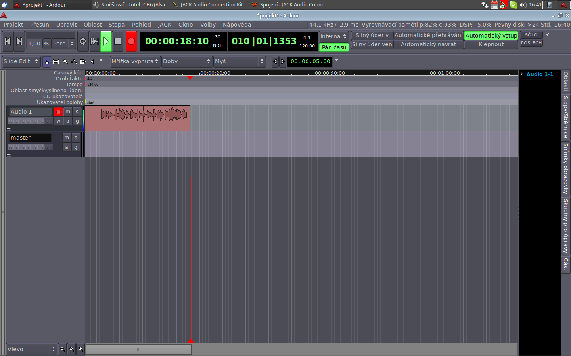|
|
 JACK II. - Ardour
JACK II. - Ardour
 V tomto díle si představíme multitrackové audio studio Ardour. Také si podrobněji předvedeme práci s JACKem.
V tomto díle si představíme multitrackové audio studio Ardour. Také si podrobněji předvedeme práci s JACKem.
16.1.2012 10:00 | Petr Horáček | read 7839×
DISCUSSION
Ardour je multikanálový editor pro nelineární nedestruktivní nahrávání. Je primárně určen pro nahrávání. Pomocí něj můžeme nahrávat do více kanálů nezávisle na sobě. Data se ukládají přímo na hard disk. Díky jeho nedestruktivnosti můžeme kdykoliv vrátit již změněná zvuková data a vracet se v krocích úprav zpět. Krom nahrávání podporuje střih, směšování, efekty a v kombinaci s JAMin (o kterém si ještě povíme) závěrečný mastering.
Funguje pod operačními systémy Linux, Mac OS x a FreeBSD. Stejně jako u JACKu je jeho hlavním autorem Paul Davis. Samozřejmě je také zdarma.
Instalace
Nic složitějšího než nainstalovat balíček ardour.
Spuštění
Nejprve spusťte QJackCtl (a spusťte zvukový server JACK, pokud se nespustil automaticky).
Zobrazte okno Spojení a Zapojovací desku, všechna okna si vhodně rozmístěte po obrazovce (Je dobré si okna JACKu nechat na jedné ploše a s ostatními programy pracovat na ploše druhé.)
Nyní můžete spustit samotný Ardour. Po spuštění se zobrazí okno pro vytvoření/načtení projektu. Zadejte jméno projektu, jako základní složka pro uložení je nastavená domovská složka, doporučuji zvolit jinou (např. v domovské složce vytvořit složku ArdourProjects, pro lepší přehled). Nyní již můžete vytvořit nový projekt tlačítkem Nový. Pokud chcete jen načíst již vytvořený projekt, stačí se přepnout do karty Otevřít projekt.
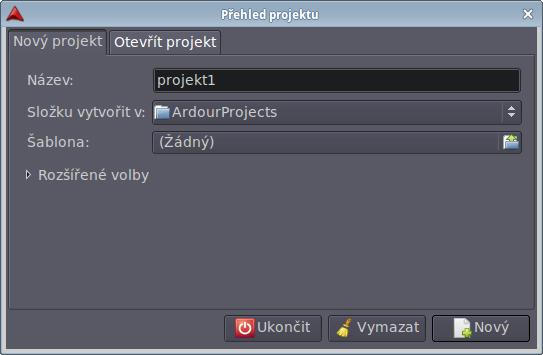
Stopy
Nyní máme před sebou okno Ardouru a v něm jedinou stopu, a to master. Do stopy master se automaticky přesměrovávají všechny ostatní stopy.
Pokud chceme nahrávat musíme vytvořit novou stopu - Stopa -> Přidat stopu/sběrnici (Shift+Ctrl+N). Nastavíte požadovaný počet přidaných stop a můžete vybrat, jestli budou mono nebo stereo. Přidáme tedy jednu mono stopu.
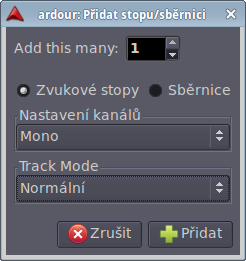
Teď nám v Ardouru přibyla nová stopa, můžeme se podívat co se změnilo v JACKu. Krom položek system se objevily i nové - ardour. Všechny položky rozbalíme.
Okno Spojení po přidání stopy do ArdourPoložky capture_1 a capture_2 jsou vstupy zvukové karty, v tomto případě stereo mikrofon. Použitá je jen capture_1 protože používáme pouze mono. Capture_1 je připojená do mono stopy vytvořené v Ardour - Audio 1/in 1. Výstupy z vytvořené stopy - Audo 1/out 1 a Audio 1/out 2 jsou připojené do stopy master, tedy do položek master/in 1 a master/in 2. A konečně, položky auditioner/out 1, out 2 a master/out1, out2 s výsledným zvukem jsou připojeny na výstupy zvukové karty playback_1 a playback_2 (výstupy do reproduktorů). Také jste si mohli všimnou položek click/out1, out2 připojené na výstupy zvukové karty, jde o zvuk metronomu který lze v Ardour spustit.
Toto je automatické propojení, nemusí nám ale vyhovovat. Pokud chcete např. místo capture_1 připojit na Audio 1/in 1 capture_2, vyberte kliknutím capture_1 a stiskněte tlačítko Rozpojit. Nové zapojení můžeme provést více způsoby, buď kliknutím vybereme capture_2 a Audio 1/in 1 a klikneme na tlačítko Spojit, a nebo přetáhneme položku capture_2 na Audio 1/in 1 a spojení se samo vytvoří.
Pokud máte zapojenou elektrickou kytaru přímo do linkového vstupu zvukové karty a chcete se slyšet, musíte připojit capture_1 do playback_1 a playback_2 .
Možná nahrávání nefunguje, přestože máte vše správě zapojeno. Může to být špatným nastavením zvuku. Spusťte nastavení zvuku vašeho systému (může se lišit) a zesilte požadovaný vstup (mic nebo line atd.).
Nahrávání
Teď když máme všechno správně propojené, můžeme konečně přejít k nahrávání.
Vedle stopy do které chcete nahrávat klikněte na tlačítko pro nahrávání (červené kolečko), takto můžete označit i více stop, pokud je třeba. Teď stiskněte tlačítko pro nahrávání na panelu pro pohyb po časové ose. Teď už stačí jen stisknout tlačítko pro přehrávání (zelená šipka) a nahrávání začne.
Ardour při nahrávání
Pokud bylo vše nastaveno správně, bude se vykreslovat zvuková křivka. Pokud se objevuje jen čistá linka zkontrolujte zapojení a nastavení zvuku na vašem systému.
Pokud je zvuk moc silný nebo naopak moc slabý, je dobré to upravit na nástroji, aparátu nebo v systémovém směšovači.
Pokud se chcete o Ardour dozvědět více, koukněte se na oficiální stránky http://ardour.org/.
V příštím díle si představíme bicí sekvencer Hydrogen a také si v Ardour předvedeme nahrávání do více stop.
|
|
||
|
DISCUSSION
For this item is no comments. |
||
|
Add comment is possible for logged registered users.
|
||
| 1. |
Pacman linux Download: 5677x |
| 2. |
FreeBSD Download: 9893x |
| 3. |
PCLinuxOS-2010 Download: 9386x |
| 4. |
alcolix Download: 11907x |
| 5. |
Onebase Linux Download: 10572x |
| 6. |
Novell Linux Desktop Download: 0x |
| 7. |
KateOS Download: 7054x |
| 1. |
xinetd Download: 3156x |
| 2. |
RDGS Download: 937x |
| 3. |
spkg Download: 6152x |
| 4. |
LinPacker Download: 11383x |
| 5. |
VFU File Manager Download: 3859x |
| 6. |
LeftHand Mała Księgowość Download: 8146x |
| 7. |
MISU pyFotoResize Download: 3572x |
| 8. |
Lefthand CRM Download: 4384x |
| 9. |
MetadataExtractor Download: 0x |
| 10. |
RCP100 Download: 3902x |
| 11. |
Predaj softveru Download: 0x |
| 12. |
MSH Free Autoresponder Download: 0x |
 linuxsoft.cz
| Design: www.megadesign.cz
linuxsoft.cz
| Design: www.megadesign.cz